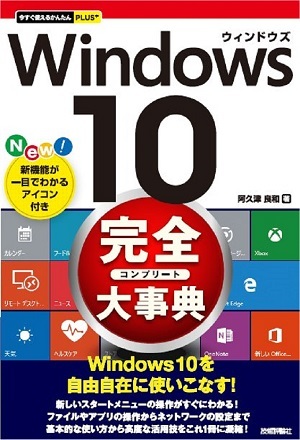今すぐ使えるかんたんPLUS+
今すぐ使えるかんたんPLUS+
Windows 10 完全大事典
- 阿久津良和 著
- 定価
- 1,518円(本体1,380円+税10%)
- 発売日
- 2015.10.1[在庫なし]
- 判型
- 四六
- 頁数
- 352ページ
- ISBN
- 978-4-7741-7644-4 978-4-7741-7690-1
サポート情報
概要
初心者から中級者までを対象に、Windows 10の基本的な使い方や便利に使うテクニック、そしてちょっとマニアックな知識を紹介します。1項目2~4ページで手軽に読めて、そのとき知りたい操作がすぐにわかると同時に、Windows 10の全体像も理解することができます。
こんな方にオススメ
- Windows 10ユーザー
目次
第1章 Windows 10の基礎と操作
- 01 Windows 10の新機能をチェックする
- 02 Windows 10のエディションを確認する
- 03 エディションのアップグレードを行う
- 04 ローカルアカウントとMicrosoftアカウントの違い
- 05 Windows 10を起動する
- 06 Windows 10をシャットダウンする
第2章 スタートメニューの操作
- 01 復活したスタートメニューをチェックする
- 02 スタートメニューを展開/復元する
- 03 すべてのアプリケーションを確認する
- 04 アプリケーションをスタートメニューにピン留めする
- 05 タイルの位置とサイズを変更する
- 06 グループ名を付けてタイルを整理する
- 07 画面ロック機能を利用する
- 08 Windows 10へ別のアカウントでサインインする
- 09 スタートメニューのアカウント写真を設定する
- 10 スタートメニューの「よく使うアプリ」を整理する
- 11 スタートメニューの設定項目を追加する
- 12 Windows 7風のスタートメニューを復活させる
第3章 デスクトップの操作
- 01 Winodws 10のデスクトップを確認する
- 02 アクティブなウィンドウを切り替える
- 03 デスクトップの背景を変更する
- 04 デスクトップの配色について知る
- 05 デスクトップの解像度を変更する
- 06 ウィンドウをデスクトップ内で移動する
- 07 ウィンドウのサイズを変更する
- 08 ウィンドウの最大化/最小化をコントロールする
- 09 アプリケーションをタスクバーにピン留めする
- 10 ジャンプリストにアイテムを登録する
- 11 拡張子/隠しファイルを表示する
- 12 Windowsの機能をすばやく呼び出す
- 13 タスクバーのボタンを入れ替える
- 14 タスクバーの検索ボックスを使う
- 15 検索ボックスからファイルを検索する
- 16 検索ボックスからWebを検索する
- 17 検索ボックスの表示設定を変更する
- 18 検索ボックスからの検索先をGoogleに変更する
- 19 別のデスクトップで新しい作業を行う
- 20 デスクトップ間でウィンドウを移動する
- 21 デスクトップを閉じる
- 22 プログラムメニューを復活させる
第4章 ファイルとデータの操作
- 01 Windows 10で変わったエクスプローラーを使いこなす
- 02 リボンの表示/非表示を切り替える
- 03 ナビゲーションウィンドウを制御する
- 04 エクスプローラーの表示形式を変更する
- 05 ファイル/フォルダーを並べ替える
- 06 ファイル/フォルダーの名前を変更する
- 07 ファイル/フォルダーをコピーまたは移動する
- 08 エクスプローラーのオプションを設定する
- 09 フォルダーをクイックアクセスに追加する
- 10 ライブラリ機能を有効にする
- 11 エクスプローラーの検索ボックスを利用する
- 12 ファイル/フォルダーの情報を表示する
- 13 ファイルやフォルダーを圧縮/展開する
- 14 USBメモリーを使用する
- 15 オンラインストレージのOneDriveを利用する
- 16 OneDriveの同期フォルダーを選択する
- 17 OneDrive.com経由で外出先からアクセスする
第5章 Webページの利用
- 01 新しいWebブラウザー「Microsoft Edge」を使用する
- 02 Webページを検索する
- 03 URLを入力してWebページにアクセスする
- 04 タブを使って複数のWebページを切り替える
- 05 表示しているページ内の文字を検索する
- 06 Webページをスタートメニューにピン留めする
- 07 <ホーム>ボタンを表示してホームページを変更する
- 08 スタートページのコンテンツをカスタマイズする
- 09 Webページを「お気に入り」に登録する
- 10 リーディングリストでWebページを閲覧する
- 11 Webページの閲覧履歴を削除する
- 12 閲覧記録を残さずにWebページを閲覧する
- 13 トラッキング拒否要求を有効にする
- 14 Webページの印刷やPDFを作成する
- 15 Webページに手書きで情報を書き込む
- 16 Internet Explorerを利用する
第6章 メールとカレンダーの利用
- 01 メール&カレンダーアプリを確認する
- 02 メールを送信する方法を確認する
- 03 メールを受信する方法を確認する
- 04 メールの署名を作成する
- 05 作成したメールにファイルを挿入する
- 06 Outlook.comを使ってメールを整理する
- 07 メールを自動で振り分ける
- 08 メールアカウントを追加する
- 09 ISPメールを読むための設定方法を確認する
- 10「 カレンダー」で予定を確認する
- 11 カレンダーに予定を追加する
- 12 iCloudアカウントを追加する
- 13 カレンダーに表示するアカウントを選ぶ
- 14 予定表の色を変更する
第7章 アプリの利用
- 01 ユニバーサルWindowsアプリとデスクトップアプリの違いを知る
- 02 ユニバーサルWindowsアプリを検索する
- 03 ユニバーサルWindowsアプリをインストールする
- 04 カメラ機能を搭載したデバイスで撮影を行う
- 05 デジタルカメラから写真を取り込む
- 06 写真や動画を整理する
- 07「 映画&テレビ」で動画を楽しむ
- 08「 Grooveミュージック」で音楽を楽しむ
- 09 Skypeでメッセージを送受信する
- 10 Skypeで音声通話を楽しむ
- 11 音楽CDを取り込む
- 12 デスクトップアプリをアンインストールする
- 13 アプリやコンピューターの状態を確認する
- 14 標準で使うアプリを変更する
第8章 ネットワークとセキュリティ
- 01 Wi-Fiを使ってネットワークに接続する
- 02 ネットワーク経由でほかのPCを参照する
- 03 ファイル/フォルダーの共有設定を行う
- 04 パブリック/プライベートネットワークを切り替える
- 05 Wi-Fiセンサーの設定を行う
- 06 ホームグループの設定を行う
- 07 リモートデスクトップ接続を実行する
- 08 ネットワークの状態を確認する
- 09 スマートフォンのテザリングを利用する
- 10 外出先から家庭内LANを使用する
- 11 ファイアウォールの設定を確認する
- 12 サインインパスワードを変更する
- 13 サインイン時の暗証番号を設定する
- 14 ピクチャパスワードを設定する
- 15 プライバシーを最大限に守る
- 16 マルウェアの侵入を未然に防ぐ
- 17 Windows Defenderの定義ファイルを手動更新する
第9章 システム設定とカスタマイズ
- 01 コンピューター名を変更する
- 02 別のユーザーを追加する
- 03 Microsoftファミリーで制限を設ける
- 04 Microsoftアカウントの情報を設定する
- 05 設定項目を検索してピン留めする
- 06 アクションセンターの使い方を確認する
- 07 ストレージの占有状態を確認する
- 08 バッテリー消費を管理する
- 09 複数のディスプレイを利用する
- 10 オフライン用のマップデータを用意する
- 11 タブレットモードの切り替えを無効にする
- 12 ほかのコンピューターと設定を同期する
- 13 キーボードレイアウトを日本語に変更する
- 14 IMEのクラウド候補機能を有効にする
- 15 言語バーを使用可能にする
- 16 ユーザーファイルを常にバックアップする
- 17 システム修復ディスクのUSB版を作成する
- 18 システムの復元を有効にする
- 19 復元ポイントからWindows 10を復元する
- 20 ファイルやフォルダーを手軽に復元する
- 21 システムイメージを作成する
第10章 付録
- 01 Windows 10をアップデートする
- 02 Windows 10を初期状態に戻す
- 03 Windows 10を新規インストールする
- 04 Windows 7/8.1からアップグレードする
- 05 プロトコルを使った表示ページ一覧